iPhone के लिए Numbers यूज़र गाइड
- स्वागत है
-
- Numbers का परिचय
- इमेज, चार्ट और अन्य ऑब्जेक्ट का परिचय
- स्प्रेडशीट बनाएँ
- स्प्रेडशीट खोलें
- ग़लती से संपादन रोकें
- टेम्पलेट वैयक्तिक बनाएँ
- शीट उपयोग करें
- परिवर्तनों को पहले जैसा करें या फिर करें
- अपनी स्प्रेडशीट सहेजें
- स्प्रेडशीट ढूँढें
- स्प्रेडशीट डिलीट करें
- स्प्रेडशीट को प्रिंट करें
- शीट बैकग्राउंड बदलें
- ऐप्स के बीच टेक्स्ट और ऑब्जेक्ट कॉपी करें
- टचस्क्रीन की मूलभूत बातें
- कॉपीराइट
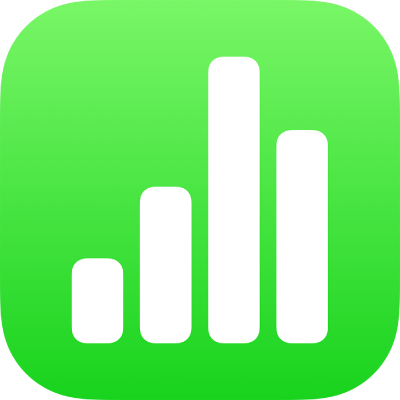
iPhone पर Numbers में फ़ोनेटिक गाइड का उपयोग करें
अपने Mac, iPhone या iPad के लिए यदि आपके पास चीनी, जापानी या कोरियाई कीबोर्ड सेटअप किया गया है, तो आप इनमें से किसी भी कीबोर्ड का उपयोग न करते हुए भी किसी भी भाषा में लिखे गए शब्दों पर फ़ोनेटिक गाइड लागू कर सकते हैं।
टेक्स्ट के साथ-साथ फ़ोनेटिक गाइड प्रदान करें
अपने द्वारा चुने गए टेक्स्ट में पिछले अनुच्छेद विरामों या विरामचिह्नों को शामिल न करें।
फ़ोनेटिक पर टैप करें। (जब तक आपको “फ़ोनेटिक” बटन न दिखाई दे, तब तक आपको
 पर टैप करना पड़ सकता है।)
पर टैप करना पड़ सकता है।)चयनित टेक्स्ट के साथ फ़ोनेटिक गाइड दिखाई देती है।
फ़ोनेटिक गाइड टेक्स्ट बदलने के लिए “फ़ोनेटिक गाइड” सूची में गाइड पर टैप करें, फिर अन्य गाइड टेक्स्ट का चयन करें या शीर्ष पर स्थित फ़ील्ड में स्वयं का टेक्स्ट टाइप करें।
आपके द्वारा चुने गए टेक्स्ट को लागू करने और स्क्रीन को बंद करने के लिए “बंद करें” पर टैप करें।
फ़ोनेटिक गाइड टेक्स्ट बदलें या हटाएँ
आप फ़ोनेटिक गाइड टेक्स्ट की भाषा बदल सकते हैं या टेक्स्ट हटा सकते हैं।
फ़ोनेटिक गाइड टेक्स्ट वाला शब्द चुनें, फिर उस पर टैप करें।
निम्नलिखित में से कोई भी एक कार्य करें :
गाइड टेक्स्ट बदलें : गाइड टेक्स्ट सूची में अपनी पसंदीदा भाषा में गाइड टेक्स्ट चुनें।
प्रस्तुत किए गए फ़ोनेटिक विकल्प सेटअप किए गए कीबोर्ड पर आधारित होते हैं।
गाइड टेक्स्ट हटाएँ : “गाइड हटाएँ” पर टैप करें।
यदि आपको ऐसे सुझाव नहीं दिखते हैं जो आप ढूँढ रहे हैं, तो सुनिश्चित करें कि स्प्रेडशीट को आपकी वांछित भाषा का उपयोग करने के लिए सेट अप किया गया है। ![]() पर टैप करें, भाषा और क्षेत्र पर टैप करें, भाषा पर टैप करें, फिर कोई भाषा चुनें।
पर टैप करें, भाषा और क्षेत्र पर टैप करें, भाषा पर टैप करें, फिर कोई भाषा चुनें।